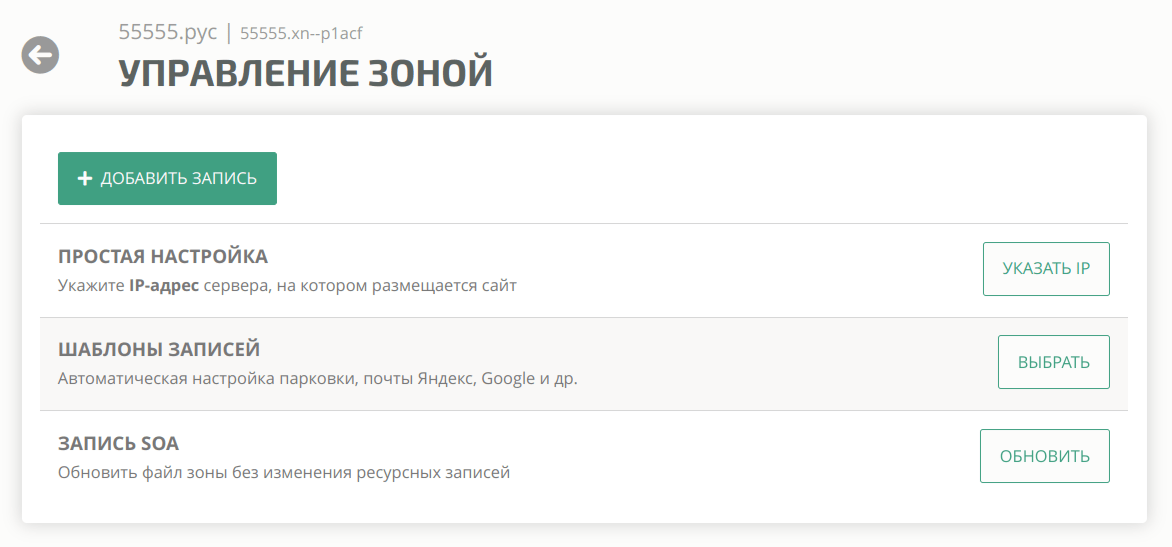Для доменов, которые заказаны или перенесены на webnames.ru управление записями на наших DNS-серверах бесплатное. Для этого нужно, чтобы были указаны DNS-серверы:
ns2.nameself.com
Посмотреть настройки DNS домена можно в "Личном кабинете" в разделе "Мои домены и услуги"
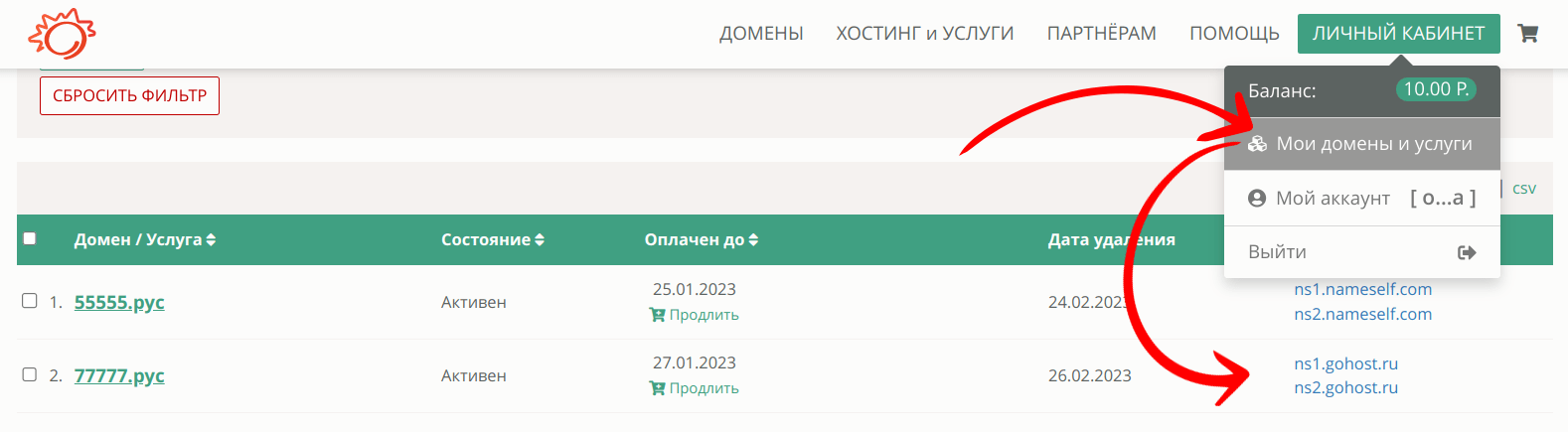
Или на странице управления доменом
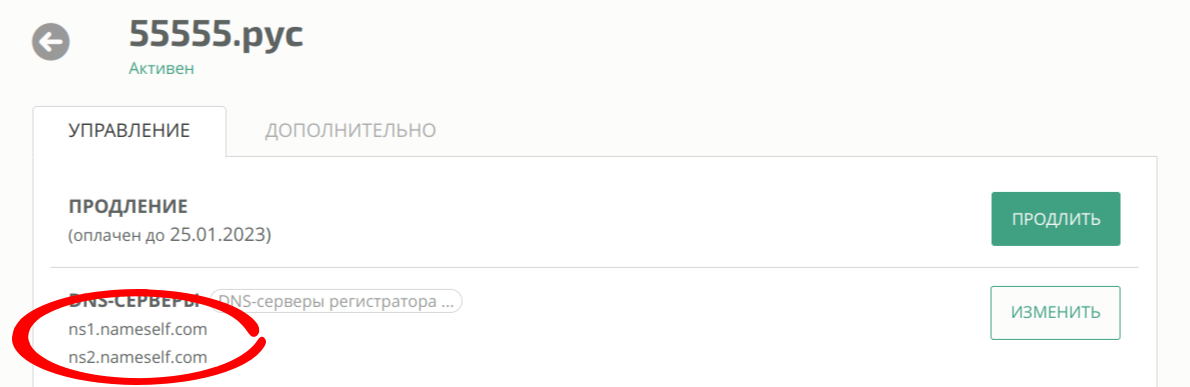
Если DNS-серверы указаны верные, о том, как добавлять, изменять и удалять DNS-записи вы можете прочитать здесь.
Если же вы не собираетесь пользоваться хостингом, переключите домен на DNS-серверы webnames.ru так как с удалением аккаунта хостинга будут удалены и все DNS-записи.
Как настроить DNS-серверы webnames.ru при заказе домена
Самый, наверное, простой случай – если вы заказываете домен на webnames.ru. В этом случае вы выбираете DNS-серверы домена на странице оформления заказа, DNS-серверы Webnames установлены по умолчанию:
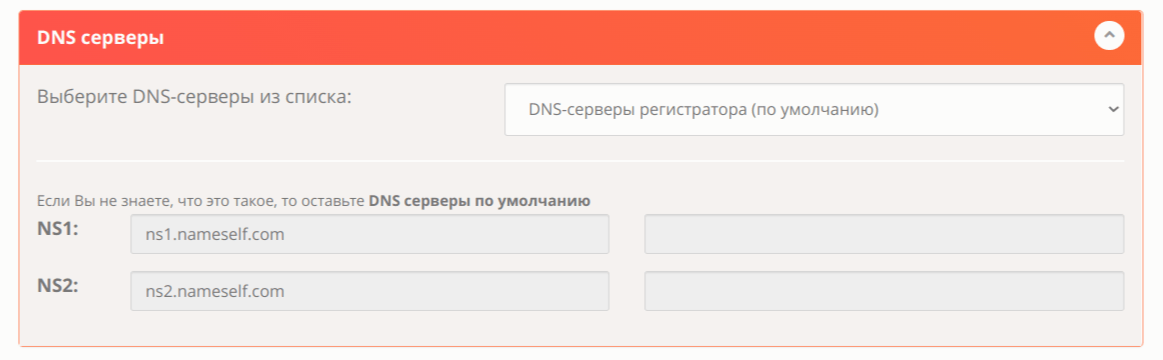
Что делать, если домен на webnames.ru, но указаны другие DNS-серверы?
Если у вас для домена указаны другие DNS-серверы, вы можете поменять их, перейдя со страницы "Мои домены и услуги"

или страницы управления доменом
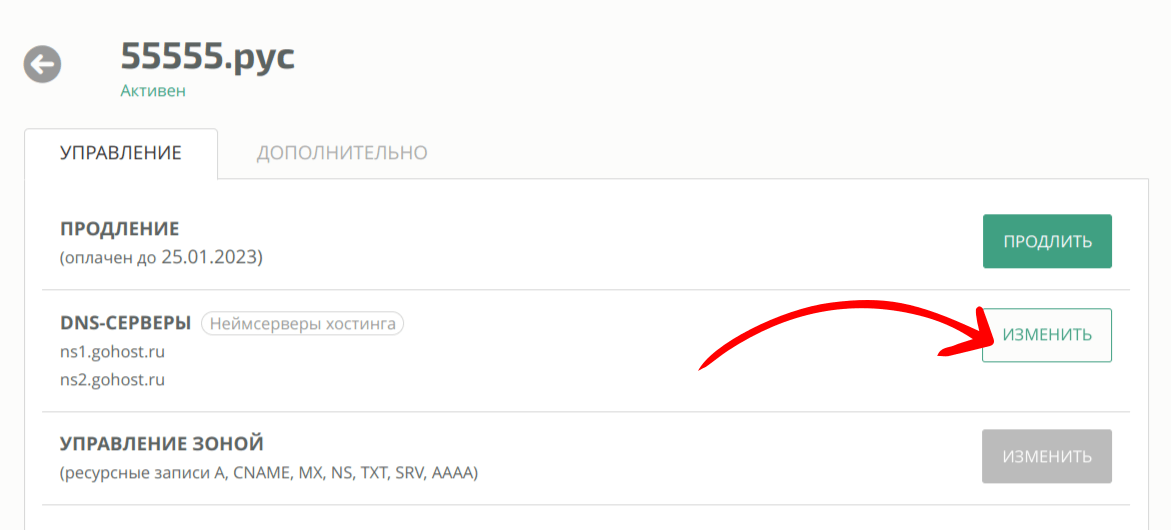
на страницу "DNS-серверы". Там вам нужно выбрать пункт "DNS-серверы регистратора (по умолчанию)" и сохранить изменения.
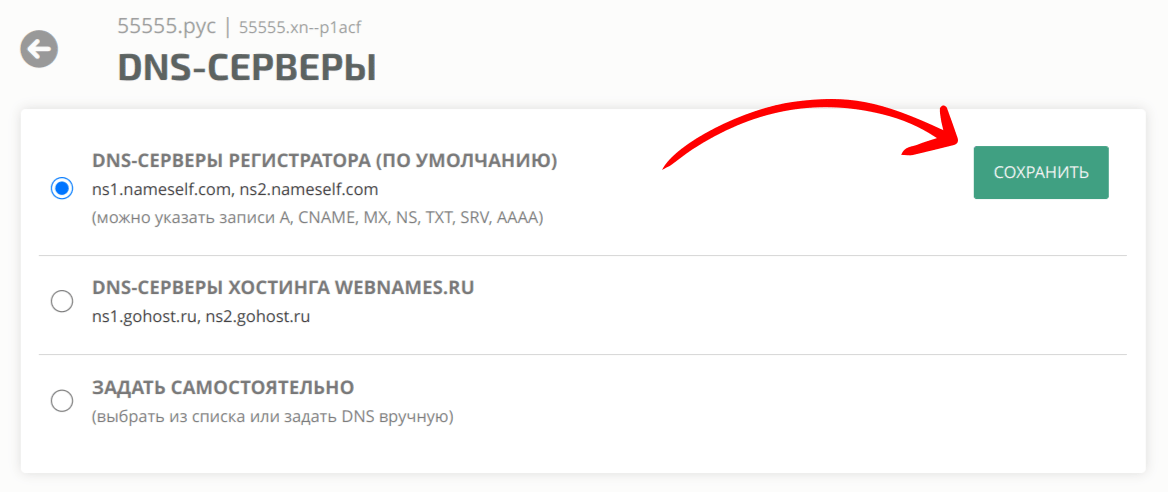
После этого на той же странице "DNS-серверы" вы сможете редактировать DNS-записи домена. Также редактировать записи вы сможете на странице "Управление зоной", интерфейс одинаковый. О том, как это делать, читайте в статье "Добавить запись на DNS-серверы".